Linuxオペレーティングシステムでファイルを検索することは、ほとんどのLinuxユーザーが習得して完成させたスキルセットです。 findコマンドのようなLinuxコマンドラインツールは、ファイル検索タスクを処理するときに非常に信頼性が高く、効果的です。ただし、検索コマンドを使用する Linuxオペレーティングシステム環境で置き忘れたファイルを取得することは、そのタグが使い勝手が悪いため、誰もが楽しめるわけではありません。
fdコマンドは、findコマンドの複雑な使用法に代わるユーザーフレンドリーなコマンドです。 。これは、シンプルで高速なファイル検索コマンドラインベースのツールです。 fdにもかかわらず 検索の機能の深さがない 、それが提供する機能はほとんどのユースケースに十分であり、その代替手段を見逃すことさえないかもしれません。
[次のこともお勧めします:Ripgrep –Linux用の最速のコマンドライン検索ツール]
fdコマンド機能
- fdコマンド 非常に直感的な構文でパッケージ化されています。たとえば、検索コマンド 構文
find -iname '*PATTERN*'に準拠 。一方、fdコマンド 構文はfd PATTERNと同じくらい簡単です 。 - グロブベースの正規表現パターンをサポートします。
- 並列化されたディレクトリトラバーサルにより、ファイル検索ユーティリティが非常に高速になります。
- 色を使用して検索結果を区別することにより、ユーザーが見つけたさまざまなファイルタイプを区別できるようにします。
- 並列コマンド実行と互換性があります。
- デフォルトでは、ファイルは大文字と小文字を区別しないアルゴリズムで検索されます。検索パターンに大文字が含まれている場合にのみ、大文字と小文字を区別するアルゴリズム検索に切り替えることができます。
- 隠しファイルと隠しディレクトリは自動的に無視されます。
- .gitignoreで指定されたパターン ファイルは自動的に無視されます。
- 検索コマンドとの比較 実装、fdコマンド 短いため、実装が速くなります。
Linuxにfdコマンドをインストールする方法
Linuxオペレーティングシステムのディストリビューションに応じて、 fdをインストールできます。 次のいずれかのコマンドからのファイル検索ツール:
$ sudo apt install fd-find [On Debian, Ubuntu and Mint] $ sudo dnf install fd-find [On RHEL/CentOS/Fedora and Rocky Linux/AlmaLinux] $ sudo emerge -av fd [On Gentoo Linux] $ sudo pacman -S fd [On Arch Linux] $ sudo zypper in fd [On OpenSUSE] $ sudo apk add fd [On Alpine Linux]
Linuxでfdコマンドを使用する方法
最初のステップは、fdのコマンドオプションを理解することです。端末で、次のコマンドのいずれかを実行します。
$ fdfind -h OR $ fdfind --help
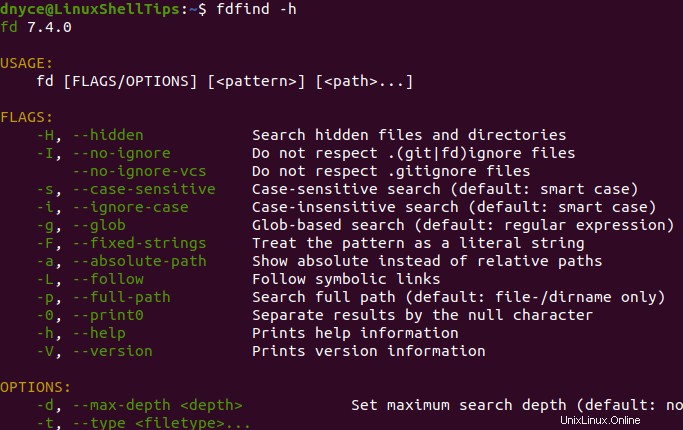
Linuxでファイルを検索
fd以降 ファイル検索ユーティリティはファイルシステムエントリを対象としているため、検索するファイル名に関連する引数を1つ指定するだけで済みます。
たとえば、パターンが「rhel」のファイルを探すことができます。 その名前の一部として。
$ fdfind rhel
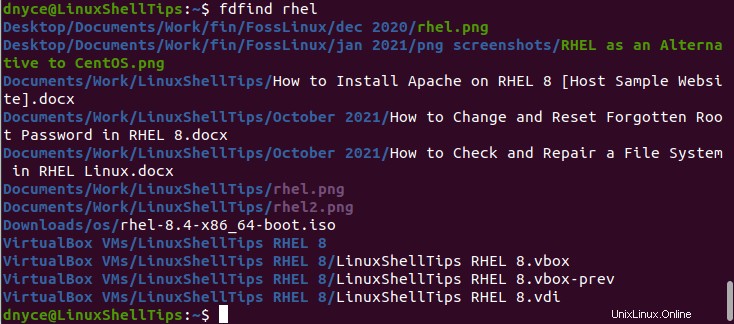
ご覧のとおり、フォルダとディレクトリは青で、画像は紫で、関連するファイル名は白で強調表示されています。この検索出力アプローチにより、ターゲットのファイル名を簡単に見つけることができます。
正規表現を使用したファイルの検索
たとえば、「How」で始まるファイル名の後にあると仮定します。 「。docx」があります ファイル拡張子の場合、次の方法で検索クエリを実装します。
$ fdfind 'how*.docx' -g
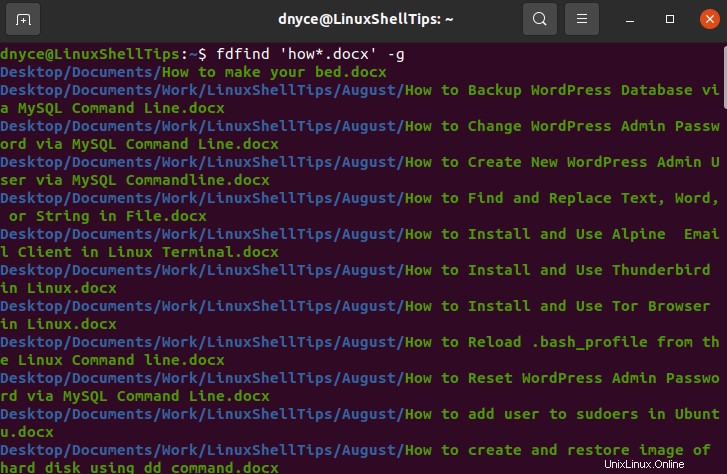
特定のディレクトリ内のファイルの検索
ファイルが存在するディレクトリがわかっている場合は、そのパスを fdfindと一緒に含めることができます。 指図。たとえば、「コマンド」のパターンでファイル名を検索できます。 以下に指定されたディレクトリパスの下。
$ fdfind command ~/Documents/Work/LinuxShellTips

Linuxでファイルを再帰的にリストする
デフォルトでは、コマンド fdfindを実行します 引数を指定しないと、その親の作業ディレクトリ( pwd )に存在するすべてのディレクトリファイルが再帰的に一覧表示されます。 。
$ fdfind
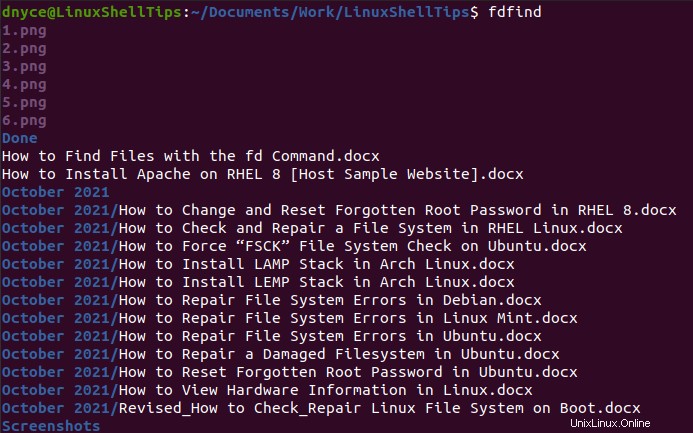
拡張子に基づいたファイルの検索
拡張子に基づいてのみファイルを識別できる場合は、次のコマンドの使用例を適用できます。次のコマンドは、「。txt」のファイルを検索します 拡張機能。
$ fdfind -e txt
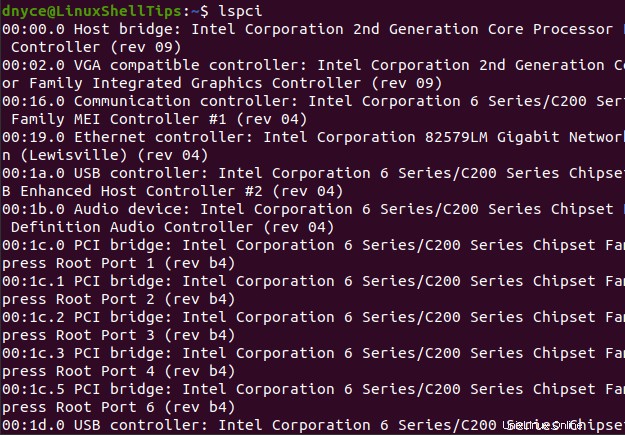
隠しファイルの検索
隠しファイルをトレースするには、コマンドオプション"-H"を含めます ファイルの完全な名前または部分的な名前と一緒に。
$ fdfind -H gitignore
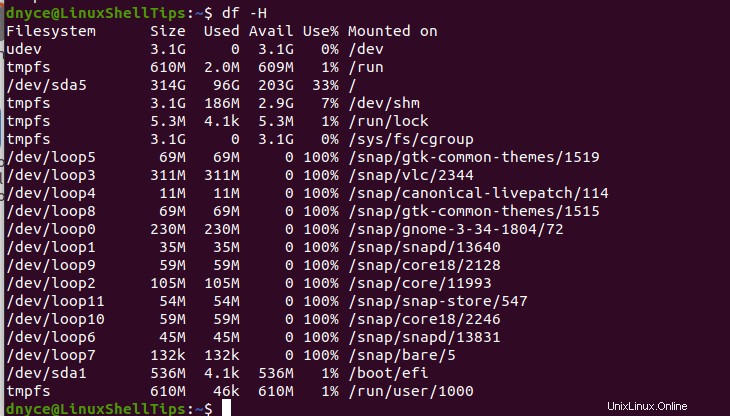
fdコマンド 使用構文をfdfindに変更した可能性があります しかし、その印象的な機能ではありません。それでも、通常または高度な使用法のための強力で、ユーザーフレンドリーで、評判の良いファイル検索ツールです。その使用法の詳細については、manページを参照してください。
$ man fdfind